Ondervragen
Probleem: Hoe Magic PC Cleaner te verwijderen?
Ik kan Magic PC Cleaner niet verwijderen uit een applet Programma's en onderdelen. Er staat dat het programma in gebruik is en mij wordt aangeboden het later te verwijderen. Ik heb dat echter vaak geprobeerd, het systeem opnieuw opgestart en vervolgens overgeschakeld naar de veilige modus, schoon opstarten, maar dat hielp niets. Wat moet ik doen?
Opgelost antwoord
Magic PC Cleaner is een mogelijk ongewenst programma (PUP) dat ook kan worden geclassificeerd als een frauduleuze pc-optimizer. De tool stelt zichzelf voor als een "meest geavanceerde pc-reiniger", die geacht wordt de systeemgerelateerde, browsergerelateerde en gebruikersgerelateerde problemen op te lossen. Wanneer de pc-gebruiker Magic PC Cleaner installeert, installeert het een uitvoerbaar bestand tussen opstartprogramma's en stelt het standaard een schema in voor systeemscans. Bijgevolg begint deze tool zijn scanner volgens een bepaald schema te laden zonder toestemming van de gebruiker. Helaas is dat niet het slechtste deel. De meeste mensen die deze malware tegenkwamen, beweren dat het meest irritante deel de pop-ups van Magic PC Cleaner zijn. Het is geprogrammeerd om het systeem op de achtergrond te controleren (of te imiteren) en om meldingen te geven over een mogelijk risico. U kunt bijvoorbeeld op internet surfen en een pop-up van Magic PC Cleaner ontvangen met de mededeling dat er een mogelijk ongewenst programma is gedetecteerd en dat u technische ondersteuning op afstand moet inroepen. Het nummer wordt aangegeven als gratis, maar beveiligingsexperts waarschuwen dat het kan worden beheerd door hackers die proberen persoonlijke informatie van u af te persen.
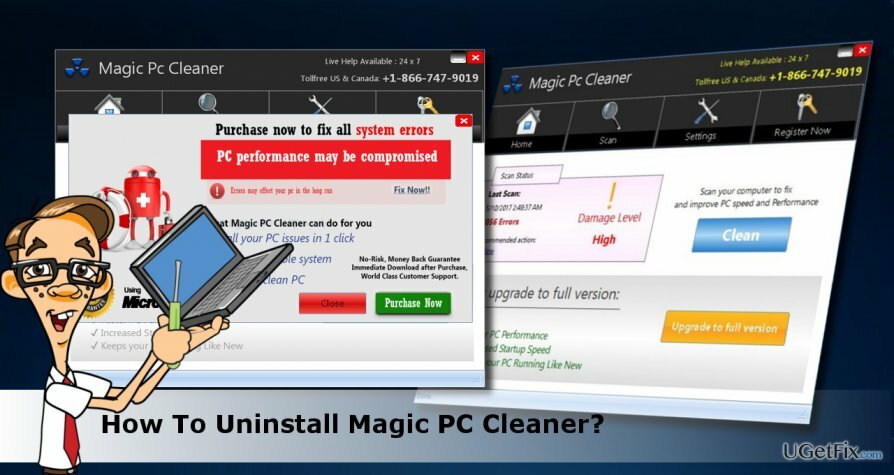
De Magic PC Cleaner PUP-scanresultaten mogen ook niet worden vertrouwd. Het programma wordt beschouwd als een malafide optimizer omdat het malafide/verzonnen scanresultaten biedt. Om de gebruiker te overtuigen een gelicentieerde versie van deze tool aan te schaffen, zijn vooraf scanresultaten opgesteld en gevuld met de namen van legitieme Windows OS-bestanden. Helaas is de enige manier om de fouten te herstellen, waarvan de meeste niet bestaan, het kopen van een nutteloze licentie voor een aanzienlijk bedrag. De gelicentieerde Magic PC-versie kan niet alleen fouten niet verwijderen, maar kan ook ernstige fouten veroorzaken als het enkele van de belangrijke Windows-systeembestanden of registervermeldingen zou verwijderen. Daarom raden we mensen ten zeerste aan om: verwijder Magic PC Cleaner zo snel mogelijk van Windows.
Hoe Magic PC Cleaner te verwijderen?
Om deze bestanden te verwijderen, moet u een gelicentieerde versie van Reimage Reimage software verwijderen.
Gewoonlijk wordt Magic PC Cleaner geïnstalleerd via een softwarebundel met metgezellen zoals adware of browserkapers. Daarom raden we ten zeerste aan om het te verwijderen met behulp van: ReimageMac-wasmachine X9 of een andere professionele anti-malware. Vergeet niet de instellingen van uw webbrowser te resetten. Anders kunt u mogelijk ongewenste programma's in uw webbrowser laten werken.
Google Chrome
Mozilla Firefox
Microsoft Edge
Internet Explorer
Als u desondanks kiest voor handmatige verwijdering van Magic PC Cleaner, moet u het volgende doen:
- Start uw pc op in "Veilige modus met netwerkmogelijkheden".
- Open "Taakbeheer" door op Ctrl + Shift + ESC te drukken.
- Zoek Magic PC Cleaner, klik erop en selecteer "Taak beëindigen".
- Klik vervolgens met de rechtermuisknop op de Windows-toets en selecteer "Configuratiescherm".
- Open "Programma's en onderdelen" en zoek de Magic PC Cleaner.
- Klik erop en selecteer "Verwijderen".
- Controleer zorgvuldig de lijst met programma's op het systeem en verwijder de verdachte programma's. Sorteer de programma's op datum en verwijder de programma's die op dezelfde dag als Magic PC Cleaner zijn geïnstalleerd.
- Klik op "OK" om de wijzigingen op te slaan.
- Reset uw webbrowser en start het systeem opnieuw op.
Verwijder programma's met slechts één klik
U kunt dit programma verwijderen met behulp van de stapsgewijze handleiding die u wordt aangeboden door ugetfix.com-experts. Om u tijd te besparen, hebben we ook tools geselecteerd waarmee u deze taak automatisch kunt uitvoeren. Als je haast hebt of als je denkt dat je niet genoeg ervaring hebt om het programma zelf te verwijderen, gebruik dan gerust deze oplossingen:
Bieden
doe het nu!
DownloadenverwijderingssoftwareGeluk
Garantie
doe het nu!
DownloadenverwijderingssoftwareGeluk
Garantie
Als het je niet gelukt is om het programma te verwijderen met behulp van Reimage, laat ons ondersteuningsteam dan weten wat je problemen zijn. Zorg ervoor dat u zoveel mogelijk details verstrekt. Laat ons alstublieft alle details weten waarvan u denkt dat we die moeten weten over uw probleem.
Dit gepatenteerde reparatieproces maakt gebruik van een database van 25 miljoen componenten die elk beschadigd of ontbrekend bestand op de computer van de gebruiker kunnen vervangen.
Om een beschadigd systeem te repareren, moet u de gelicentieerde versie van Reimage hulpprogramma voor het verwijderen van malware.

Om volledig anoniem te blijven en te voorkomen dat de ISP en de overheid tegen spionage op jou, je zou in dienst moeten nemen Privé internettoegang VPN. Hiermee kunt u verbinding maken met internet terwijl u volledig anoniem bent door alle informatie te coderen, trackers, advertenties en schadelijke inhoud te voorkomen. Het belangrijkste is dat u een einde maakt aan de illegale bewakingsactiviteiten die de NSA en andere overheidsinstellingen achter uw rug om uitvoeren.
Er kunnen zich op elk moment onvoorziene omstandigheden voordoen tijdens het gebruik van de computer: deze kan worden uitgeschakeld door een stroomstoring, a Blue Screen of Death (BSoD) kan optreden, of willekeurige Windows-updates kunnen de machine wanneer u een paar keer weggaat minuten. Als gevolg hiervan kunnen uw schoolwerk, belangrijke documenten en andere gegevens verloren gaan. Naar herstellen verloren bestanden, kunt u gebruiken Gegevensherstel Pro – het doorzoekt kopieën van bestanden die nog beschikbaar zijn op uw harde schijf en haalt ze snel op.